Utilizarea instrumentelor specializate este recomandarea noastră de top
- Recuperarea aplicațiilor șterse pe Windows 10 poate fi esențială dacă sunt dezinstalate din greșeală.
- Puteți utiliza instrumente specializate sau utilitarul Windows încorporat pentru a recupera aceste aplicații.

- Recuperați datele din partițiile lipsă
- Preluați imagini și fișiere video vechi
- Accesați datele din sistemul Windows prăbușit
- Recuperare medii optice
Beneficiați de oferte excelente de licență pe viață!
Aplicațiile sunt partea cea mai esențială a unui computer. Ele fac posibilă îndeplinirea a numeroase funcții. Cu toate acestea, câteva lucruri vă pot determina dezinstalați anumite aplicații. Dacă este făcut incorect, s-ar putea să vă întrebați cum să recuperați programele dezinstalate pe dispozitivele dvs. Windows 10.
Așadar, îl defalcăm în acest articol și vă arătăm toate modalitățile practice de a recupera aplicațiile după o ștergere.
Ce se întâmplă când dezinstalez un program pe Windows 10?
- Eliminarea fișierelor de program – Cel fișierele programului sunt șterse de pe hard diskul computerului dvs. de către programul de dezinstalare. Acesta cuprinde toate fișierele legate de program, cum ar fi bibliotecile, configurațiile, executabilele și alte fișiere conexe.
- Ștergerea comenzilor rapide – Pictogramele programului din bara de activități, comenzile rapide de pe desktop și intrările din meniul Start sunt de obicei eliminate. Ca urmare a eliminării referințelor programului dezinstalat, acest lucru vă menține sistemul ordonat.
- Modificări ale registrului – Registrul Windows, o bază de date centralizată pe care programul de dezinstalare poate modifica setările casei și datele de configurare pentru sistemul de operare și aplicațiile instalate.
- Îndepărtarea componentelor suplimentare – Unele aplicații ar putea configura elemente suplimentare, cum ar fi servicii de sistem, pluginuri sau drivere de dispozitiv. Programul de dezinstalare ar putea elimina aceste componente dacă nu mai sunt necesare.
- Inversarea setărilor și a configurațiilor – Programul de dezinstalare poate inversa uneori orice modificări aduse sistemului în timpul instalării software-ului. Făcând acest lucru, s-ar putea să fii sigur că sistemul tău se va reseta la modul în care era înainte de instalarea software-ului.
Cum recuperez programele dezinstalate pe Windows 10?
- Descărcați și instalați MiniTools (Există multe soluții alternative la MiniTool, iar pașii sunt similari).
- Lansați aplicația, selectați Acest PC, faceți clic Dispozitive, și selectați unitatea aplicației dezinstalate.
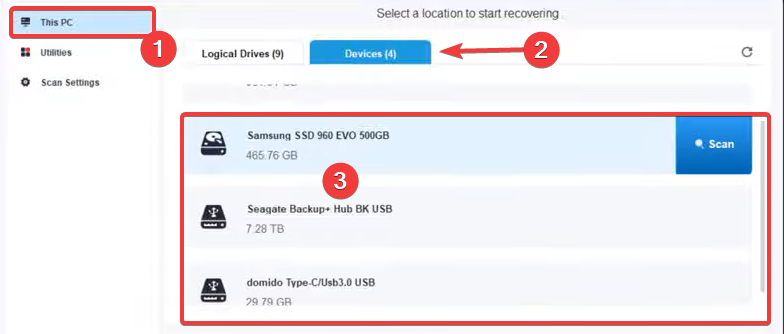
- Așteptați până când scanează unitatea pentru date șterse.
- Parcurgeți lista de fișiere de programe și selectați ceea ce aveți nevoie pentru a restaura.
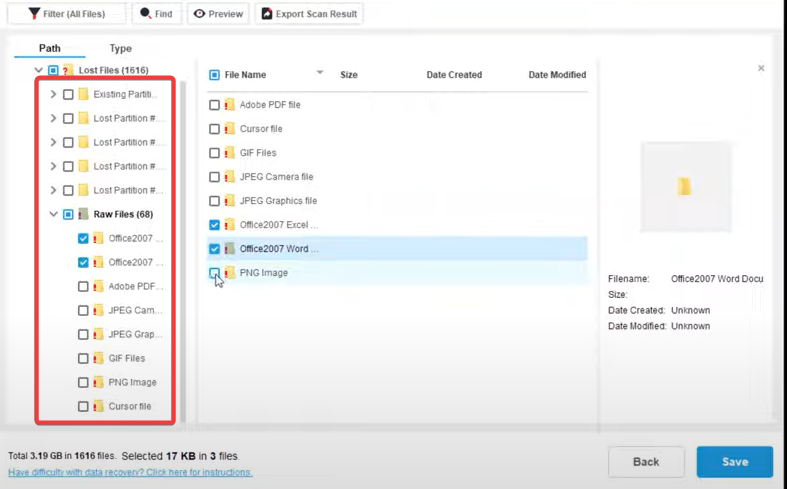
- În cele din urmă, faceți clic pe Salvați.
Folosind instrumente specializate de recuperare este modalitatea noastră recomandată de a vă recupera programele șterse pe Windows 10.
Majoritatea acestor instrumente nu sunt gratuite și, după descărcarea și instalarea lor, puteți recupera programe în doar câteva clicuri.
2. Utilizați System Restore
- presa Windows + R, tip rstrui, și lovit introduce.
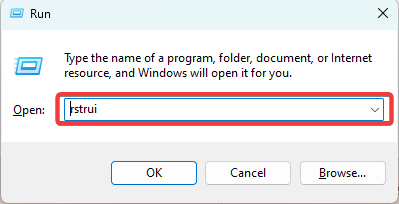
- Selectați Alegeți un alt punct de restaurare și lovit Următorul.
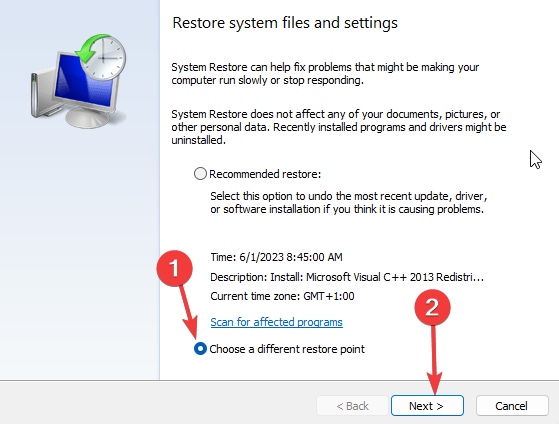
- Selectați un punct de restaurare și faceți clic Următorul.
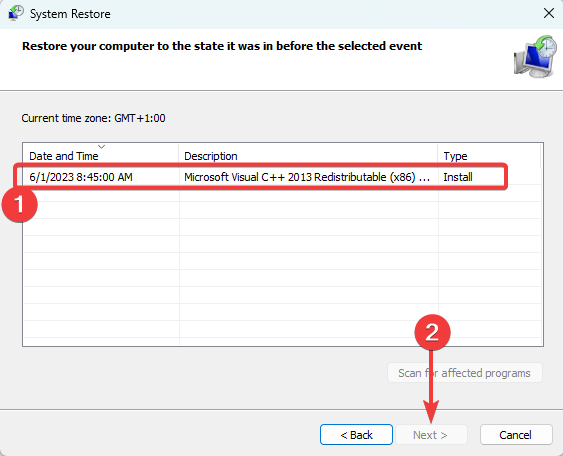
- În cele din urmă, faceți clic finalizarea.
- Creați un USB bootabil Windows 11 folosind telefonul Android
- Eroare de rulare 57121: definită de aplicație sau definită de obiecte [Remediere]
- Cum să desenezi pe un diapozitiv PowerPoint
Rețineți, puteți obține ajutor de la editorul aplicației dacă Restaurarea sistemului sau un instrument de recuperare a datelor nu funcționează pentru a restaura programul eliminat.
De asemenea, creați un punct de restaurare a sistemului in mod regulat. Acest lucru vă va permite să vă restaurați computerul la un punct anterior dacă dezinstalați accidental un program. Rețineți că, dacă utilizați opțiunea System Recovery, este posibil să nu aveți acces la aplicații înainte de formatarea unității.
Și așa se recuperează programele dezinstalate pe Windows 10. Deci, acum puteți recupera fișierele indiferent de cât de mult timp în urmă au fost șterse sau dezinstalate, atâta timp cât mai aveți acces la unitate.
În cele din urmă, anunțați-ne în comentarii dacă există alte modalități de a vă restaura aplicațiile dezinstalate.
Mai aveți probleme? Remediați-le cu acest instrument:
SPONSORIZAT
Dacă sfaturile de mai sus nu v-au rezolvat problema, este posibil ca computerul să întâmpine probleme mai profunde cu Windows. Iti recomandam descărcarea acestui instrument de reparare a PC-ului (evaluat excelent pe TrustPilot.com) pentru a le adresa cu ușurință. După instalare, faceți clic pe butonul Incepe scanarea butonul și apoi apăsați pe Repara tot.


